Responsen importeren
From LimeSurvey Manual
Inleiding
De functie importeer responsen dient om oude responsen/reacties in de Respons-tabel te importeren. Je zou het kunnen gebruiken:
- als je de enquête op meerdere LimeSurvey-installaties hebt gehouden en ze nu op een installatie wil samenvoegen.
- als bijvoorbeeld sommige vragen niet het juiste type hebben. Omdat je in LimeSurvey het vraagtype niet kunt wijzigen als de enquête actief is moet je de enquête deactiveren. De al aanwezige responsen worden dan in een aparte tabel gezet. Na het corrigeren van het vraagtype kun je de enquête weer activeren en deze responsen weer importeren uit die tabel.
- als je meerdere regels batchgewijs wilt bewerken met spreadsheet-software en ze later opnieuw wilt importeren in LimeSurvey. Bijvoorbeeld om de opgeslagen responsen te wijzigen vanwege de aanpassingen in de enquête.
De functie staat in de taakbalk onder Responsen & statistieken (weergegeven op een enquêtegerelateerd panel), klik vervolgens op Responsen:

De standaardpagina met de samenvatting wordt getoond. De functie Importeren staat bovenaan op de taakbalk:

De opties zijn:
Importeren
Responsen importeren uit een gedeactiveerde enquêtetabel
Na het aanklikken wordt de volgende pagina getoond:
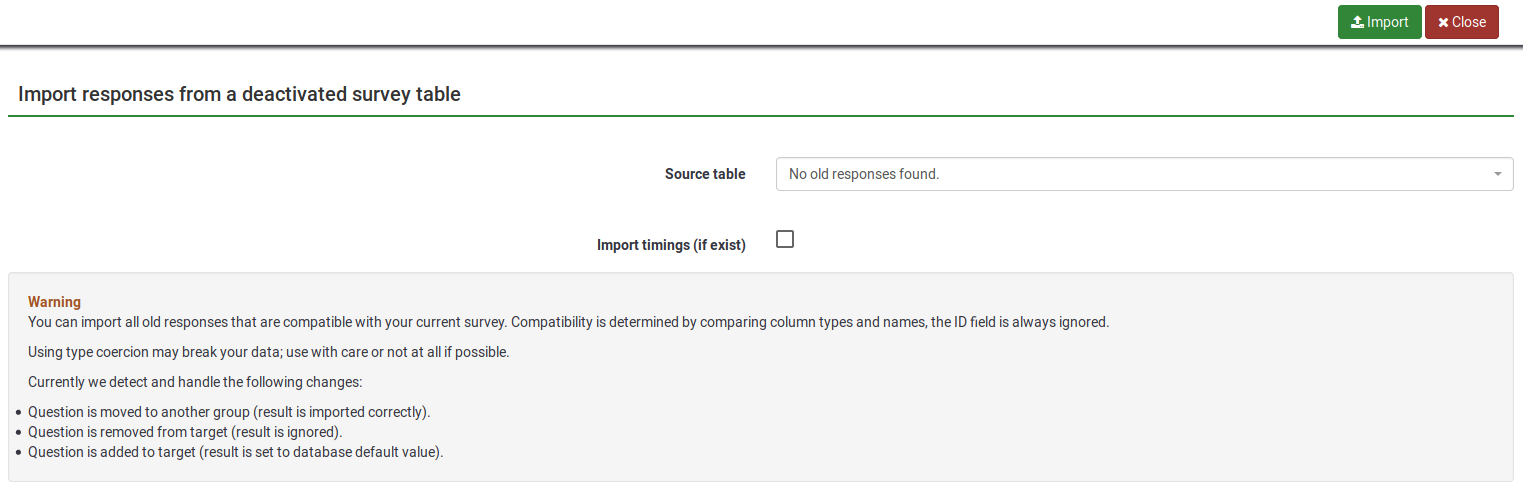
Op deze pagina zijn er twee opties:
- Bron tabel: selecteer de tabel die je wil importeren. De tabellen kunnen staan op twéé tabbladen: het tabblad Compatibel en op het tabblad Compatibel met type afdwinging. Die laatste optie wordt hieronder uitgelegd, hierbij is er bij het gebruik altijd een zeker risico.
- Importeer tijdmetingen (indien aanwezig): tijdmetingen worden in een andere tabel opgeslagen. Indien aangevinkt worden ook de tijdmetingen geïmporteerd.
Vervolgens wordt op het scherm aangegeven wat de verschillen tussen de huidige en de geselecteerde te importeren responsetabel zijn.
Je kunt alle oude responsen importeren die compatibel zijn met de huidige enquête. Compatibiliteit wordt bepaald door kolomtypen en namen te vergelijken, daarbij wordt het ID-veld altijd genegeerd.
Compatibel met type afdwinging kan het importeren doen mislukken; gebruik het niet of met veel aandacht en controleer de resultaten zorgvuldig.
LimeSurvey detecteert en verwerkt de volgende wijzigingen:
- Vraag is verplaatst naar een andere groep (resultaat is correct geïmporteerd).
- Vraag is verwijderd in huidige enquête (invoerveld wordt genegeerd).
- Vraag is toegevoegd aan huidige enquête (invoerveld krijgt de ingestelde standaardwaarde).
Importeer een VV-enquête-bestand
Als je op de knop Importeer een VV-enquête klikt, wordt de volgende pagina getoond:
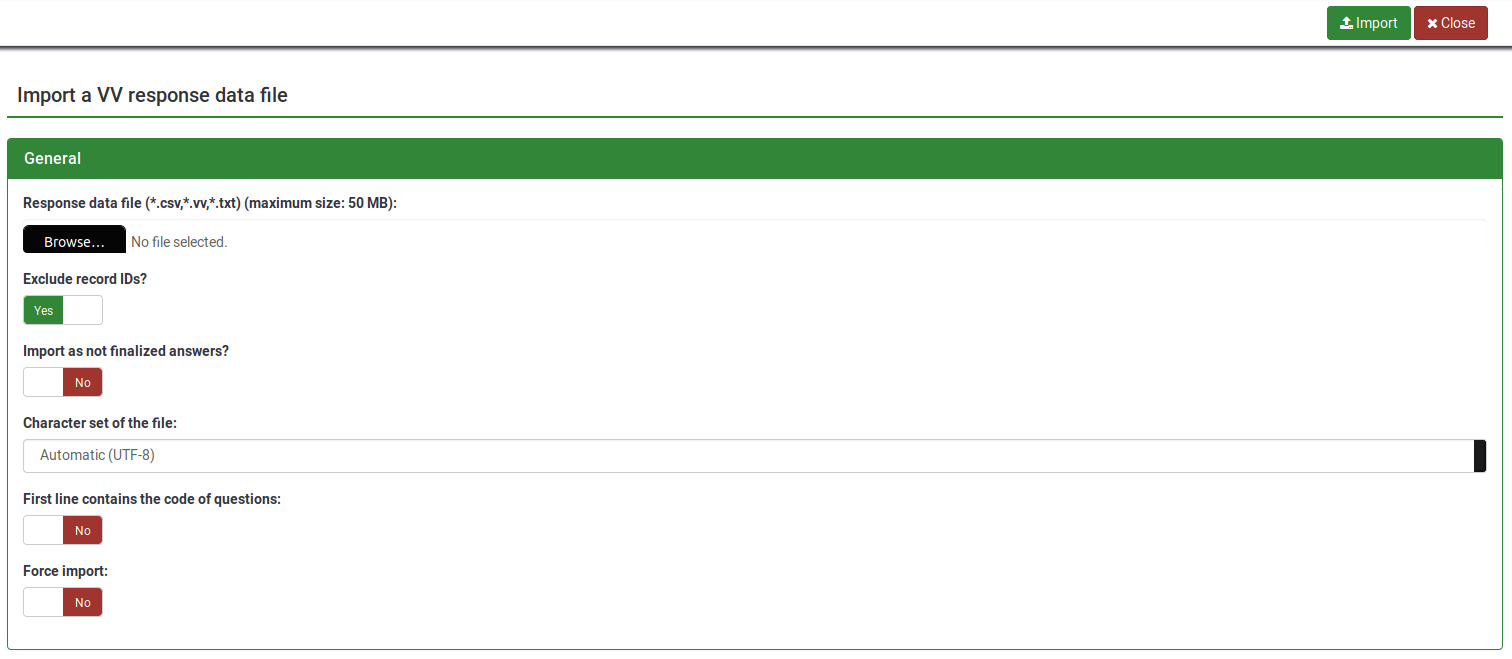
- Responsdatabestand: selecteer het bestand dat moet worden geüpload vanaf je computer. De geaccepteerde bestandsindelingen zijn: csv, vv en txt.
- Record ID's uitsluiten?: als de kolom 'id' in het bestand voorkomt, kun je deze regel uitsluiten of niet. Als deze instelling is aangevinkt, wordt een nieuw record toegevoegd voor elke regel van het vv-bestand. Indien niet aangevinkt, kun je kiezen:

- Als een geïmporteerd record gelijk is aan een bestaand record ID: (weergegeven als Record ID's uitsluiten is uitgeschakeld, zie de bovenstaande afbeelding) :
- Overslaan: Rapporteren en overslaan. Na het uploaden zul je zien of het record al bestond, als dit het geval is, wordt het niet geïmporteerd.
- Hernummer: hernummer het nieuwe record. Een nieuw record wordt toegevoegd aan de tabel met de regel in het VV-bestand.
- Vervang: vervangt het bestaande record. Het oude record wordt verwijderd en vervangen door het record in het VV-bestand.
- Vervang antwoord: vervang antwoorddetails uit het vv-bestand in het bestaande record. Het oude record wordt dus bijgewerkt met het de respons in het VV-bestand.
- Importeren als niet complete antwoorden?: indien aangevinkt, is de verzenddatum ingesteld op NULL, de response is nog niet volledig,
- Karakterset van het bestand: Je kunt de tekenset van het bestand kiezen, de standaard en aanbevolen waarde is UTF-8, sommige spreadsheetprogramma's staan niet toe om een tekenset te kiezen.
- De eerste bevat vraagcodes: standaard bevat de eerste regel van het VV-bestand de leesbare vraag, de echte kolomnamen staan in de tweede regel.
- Forceer importeren: als de vraagcodes niet worden gevonden in de databasenaam of in Naamgeving Qcode Variabele, worden de kolommen toegewezen afhankelijk van de volgorde. Dit kan worden gebruikt om VV-bestanden van verschillende LimeSurvey-instanties te importeren. Buiten dat, moet elke enquête exact hetzelfde zijn. We raden aan om deze optie alleen te gebruiken als je weet wat je doet. Het kan heel gevaarlijk zijn, de resultaten kunnen in de verkeerde kolom terechtkomen.
Mogelijke problemen en oplossingen
Als je Microsoft Excel gebruikt om het geëxporteerde vv-bestand te bewerken, kan de gegevensstructuur van dit bestand mogelijk beschadigd worden, waardoor LimeSurvey het bewerkte bestand niet kan importeren. Je kunt dan het volgende proberen:
- Open your exported vv file in Excel and do your edits.
- Save it as tab-separated text file (it creates a new file with the extension .txt).
- Do another "clean" vv export from LimeSurvey.
- Open this new exported vv file with a text editor like notepad (or anything similar).
- Press CTRL + A to mark all of the content and delete it.
- Open the Excel edited vv file (the tab separated .txt file) with a text editor and press CTRL + A to mark all the content.
- Press CTRL + C to copy the content and paste it into the new (now empty) vv file.
- Press CTRL + S to save the file as it is (in .csv format).
- Try now to import this file.